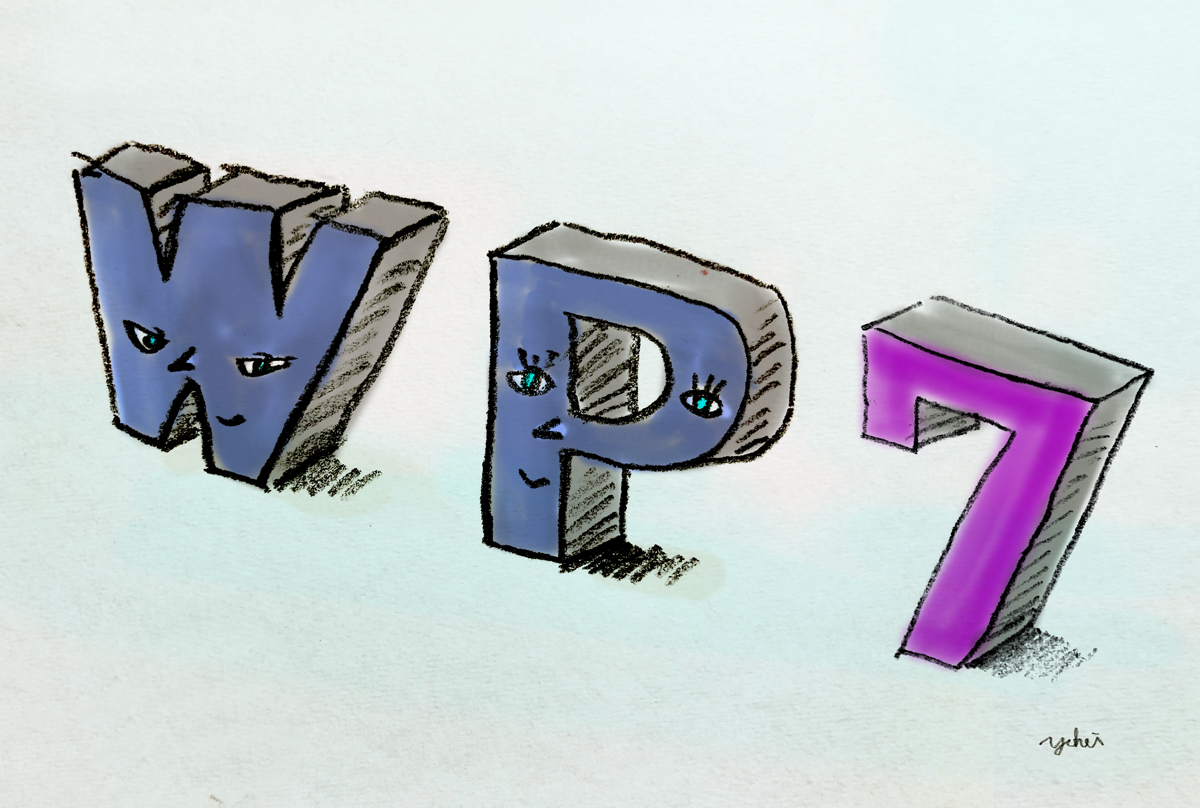
こんにちは、
氷河期世代クリエイターのYOHEIです。
前回にひきつづき、
初心者ができた!ワードプレスブログStep7 カスタマイズ編Part2です。
(全9回に分けて解説しています)
今回は、前回までの作成してきたサイトに、今や必須ページとなったプライバシーポリシーページを作成します。
作成といってもコピペに近いですが、内容を理解して自分のサイトに合わせたものにすることがポイントになります。
では、
さっそく作成していきましょう(・o・)/
Step7 カスタマイズ編2もくじ
1. ワードプレスブログのカスタマイズに欠かせない、プライバシーポリシーとは
2. プライバシーポリシーページの作成
3. フッターにプラバイシーポリシーページへのリンクを設置
4. まとめ:WordPressのプライバシーポリシーページ作成方法についておさらいしましょう!
1. ワードプレスブログのカスタマイズに欠かせない、プライバシーポリシーとは
プライバシーポリシーとは「個人情報保護方針」のことで、WEBサイトを運営する上でサイト運営者がサイト利用者から取得・収集した個人情報をどう扱うかを定めた規範のことです。個人情報の扱い方をWebサイトの管理者が定める必要があります。
個人情報とは例えば、
●アクセス解析ツールで取得する利用者の使用機器や市区町村単位での住所といった情報
●メールでのお問い合わせによる利用者のメールアドレスや名前
などが個人情報にあたります。なので大抵のブログサイトは個人情報を取得・収集しているので、プライバシーポリシーが必要になります。
また、アフィリエイトをする場合は基本的に必要です。なぜならアフィリエイトサービスの規約に、プライバシーポリシーがサイトにあることが規約として定められていることがほとんどだからです。ただ難しく考える必要はありません。ゼロから作成するというより、ベースになるプライバシーポリシーをコピーして、自分のサイトにあった内容にカスタマイズするだけです。
例えばグーグルアナリティクスを設置しているなら、ベースになるプライバシーポリシーの内容にグーグルアナリティクスについての内容を付け加えるといった感じです。
では、作成していきましょう!
2. プライバシーポリシーページの作成
では実際に、どういった内容にするのか?
まず、コピーして使用OKの内容を紹介します。
――――――――――――――――――――――――
◾️プライバシーポリシー◾️
個人情報の保護について
https://ブログのURL.com
(以下、当サイト)を利用される方は、以下に記載する諸条件に同意したものとみなします。
【個人情報の取得】
当サイトでは、Googleが提供している分析ツール「Google Analytics」、「Googleサーチコンソール」を利用して、訪問者の行動を分析しています。(Google Analytics のデータのプライバシーとセキュリティについてはコチラ、Googleのポリシーと規約についてはコチラ)
このGoogle Analytics及びGoogleサーチコンソールはトラフィックデータの収集のためにCookieを使用しています。このトラフィックデータは匿名で収集されており、個人を特定するものではありません。この機能はCookieを無効にすることで収集を拒否することが出来ますので、お使いのブラウザの設定をご確認ください。
【個人情報の利用】
当サイトでは、メールでのお問い合わせの際に、名前(ハンドルネーム)、メールアドレス等の個人情報をご登録いただく場合がございます。
これらの個人情報は、質問に対する回答や必要な情報を電子メール等でご連絡する場合に利用させていただくものです。個人情報をご提供いただく際の目的以外では利用いたしません。
【個人情報の保管】
お客さまの個人情報を正確かつ最新の状態に保ち、個人情報への不正アクセス・紛失・破損・改ざん・漏洩などを防止するため、セキュリティシステムの維持等の必要な措置を講じ、安全対策を実施し個人情報の厳重な管理を行ないます。
【個人情報の第三者への開示】
次の場合を除いて、お客様からいただいた個人情報を、第三者に開示することはありません。
- 提供者の同意がある場合
- 法令に基づく場合
- 不正行為やその他の違法行為を防ぐために個人情報の開示が必要となった場合
【個人情報のお客様への開示】
お客さまがご本人の個人情報の照会・修正・削除などをご希望される場合には、ご本人であることを確認の上、対応させていただきます。
【広告の配信について】
当サイトは第三者配信の広告サービス「Google Adsense グーグルアドセンス」を利用しています。
広告配信事業者は、ユーザーの興味に応じた広告を表示するためにCookie(クッキー)を使用することがあります。
Cookie(クッキー)を無効にする設定およびGoogleアドセンスに関する詳細は「広告 – ポリシーと規約 – Google」をご覧ください。
第三者がコンテンツおよび宣伝を提供し、訪問者から直接情報を収集し、訪問者のブラウザにCookie(クッキー)を設定したりこれを認識したりする場合があります。
【免責事項】
当サイトで掲載している画像の著作権・肖像権等は各権利所有者に帰属致します。権利を侵害する目的ではございません。記事の内容や掲載画像等に問題がございましたら、各権利所有者様本人が直接メールでご連絡下さい。確認後、対応させて頂きます。
当サイトからリンクやバナーなどによって他のサイトに移動された場合、移動先サイトで提供される情報、サービス等について一切の責任を負いません。
当サイトのコンテンツ・情報につきまして、可能な限り正確な情報を掲載するよう努めておりますが、誤情報が入り込んだり、情報が古くなっていることもございます。
当サイトに掲載された内容によって生じた損害等の一切の責任を負いかねますのでご了承ください。
【著作権について】
当サイトに掲載されている情報についての著作権は放棄しておりません。当サイト記事からの引用に関しましては「引用元の明示」によって無償で引用頂けます。ただし、全文転載はお断りいたしております。引用許可範囲についても、事前予告なくこれを変更する事があります。また、当サイトのRSSを利用し、コンテンツをそのまま盗用することも禁止しています。
本サイトの画像、その他一切の掲載につき、無断での複製、転載、領布、改変、修正、営利目的の使用、 その他これに類する一切の行為は固くお断りします。
サイト上の掲載物に記載されている商品名、会社名、商標及びサービスマークは各権利者に帰属するものです。これらを無断で使用することは固くお断りします。
【プライバシーポリシーの変更について】
当サイトは、個人情報に関して適用される日本の法令を遵守するとともに、本ポリシーの内容を適宜見直しその改善に努めます。
修正された最新のプライバシーポリシーは常に本ページにて開示されます。
【お問い合せ】
当サイトの個人情報の取扱に関するお問い合せはコチラまでご連絡ください。
――――――――――――――――――――――――
上記をベースとしてプライバシーポリシーを作成します。その上で自分のサイトにあった内容に変えていきます。
少なくとも、
・URLをご自身のものに変更
・「当サイト」の文言をそのまま使用か、会社なら「当社」などに変更
・お問い合せのメールアドレスリンクの設定
・Googleのサービスを利用していない場合は、その内容の箇所を削除してください。
・他に利用しているアフィリエイトサービス等がある場合は、その内容を追加してください。
ということなので、ただコピペするではなく、どういった内容が記載されているか知っておく必要があります!
また、ここで紹介しているプラバシーポリシーにも記載していますが、下記の内容も記載されているほうが良いです。そして重要!
●免責事項:サイトの訪問者に何らかの不利益が講じた場合「どのような条件の時にあなたが責任を取らないのか」を記載しておくのが「免責事項」になります。例えば、商品アフィリエイトなら「購入する際は自己責任でお願いします」といった内容や、画像や動画などについてなら「当サイトで掲載している画像や動画の著作権・肖像権等は各権利所有者に帰属致します。」といった内容を記載します。
●著作権:自分が作成した画像や動画に関しての権利で、例えば「当サイトに存在する、文章・画像・動画等の著作物の情報を無断転載することを禁止します。」といった内容です。
「免責事項」・「著作権」は、プライバシーポリシーと同じぐらい重要項目です。内容を確認してプライバシーポリシーページに記載しましょう!
内容に関しては以上です。サイトによって書き方は違ったりするので、いくつか見ることをおすすめします。
参考にしたサイトを紹介します。
https://koukilife.com/ブログ運営/1752/
https://ririchiko.com/landingpage/privacypolicy/
3. フッターにプラバイシーポリシーページへのリンクを設置
サイトに反映していきましょう。プライバシーポリシーは記事として扱わないので、固定ページで作成します。まず、ワードプレス管理画面にログイン。
管理画面の左側メニューにある「固定ページ」→「新規追加」をクリック。
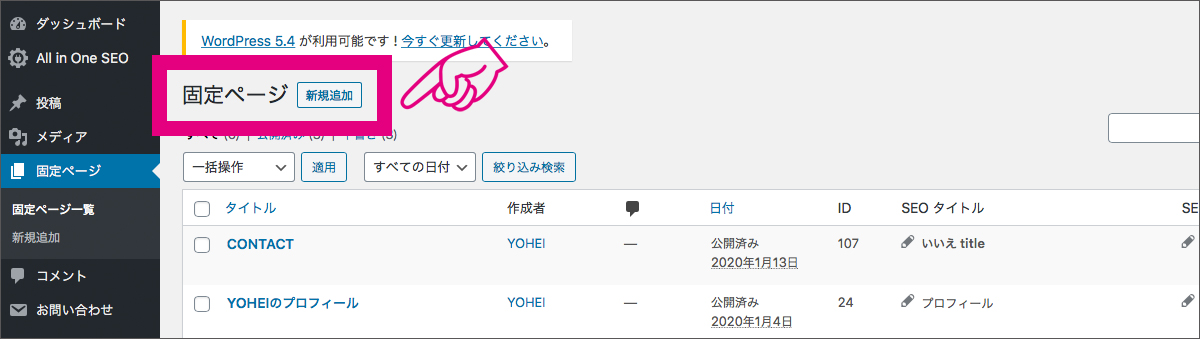
前項で作成した内容を反映しプライバシーポリシーページを作成し「公開」をクリックします。これでプライバシーポリシーページができました。
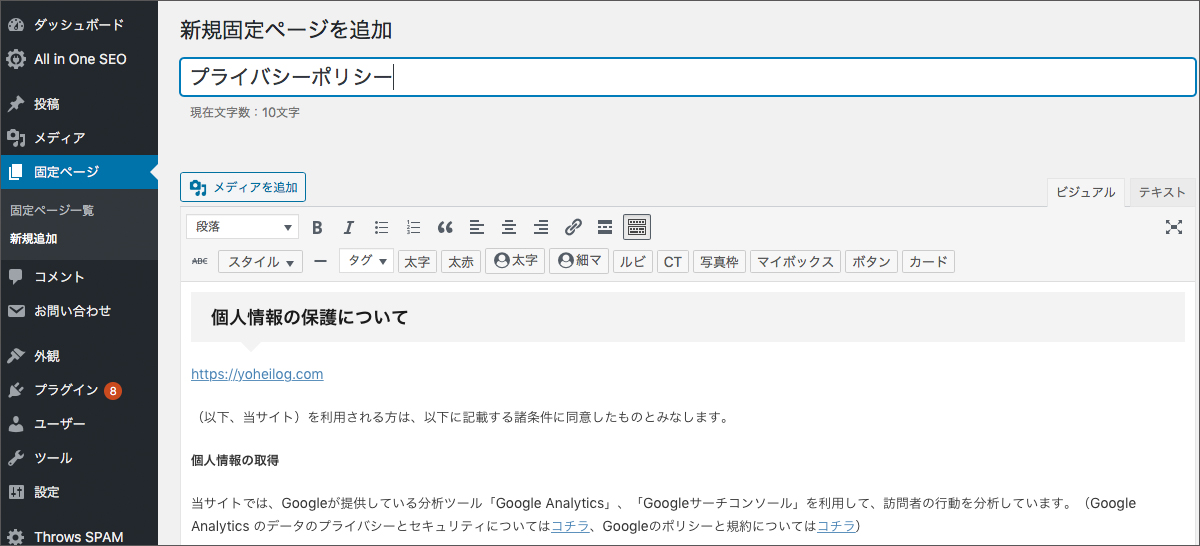
次に、このページへのリンクをフッターメニューに設置します。頻繁に見てもらいたいページではないので、今回はフッターのみに設置します。
管理画面の左側メニューにある「外観」→「メニュー」をクリック。
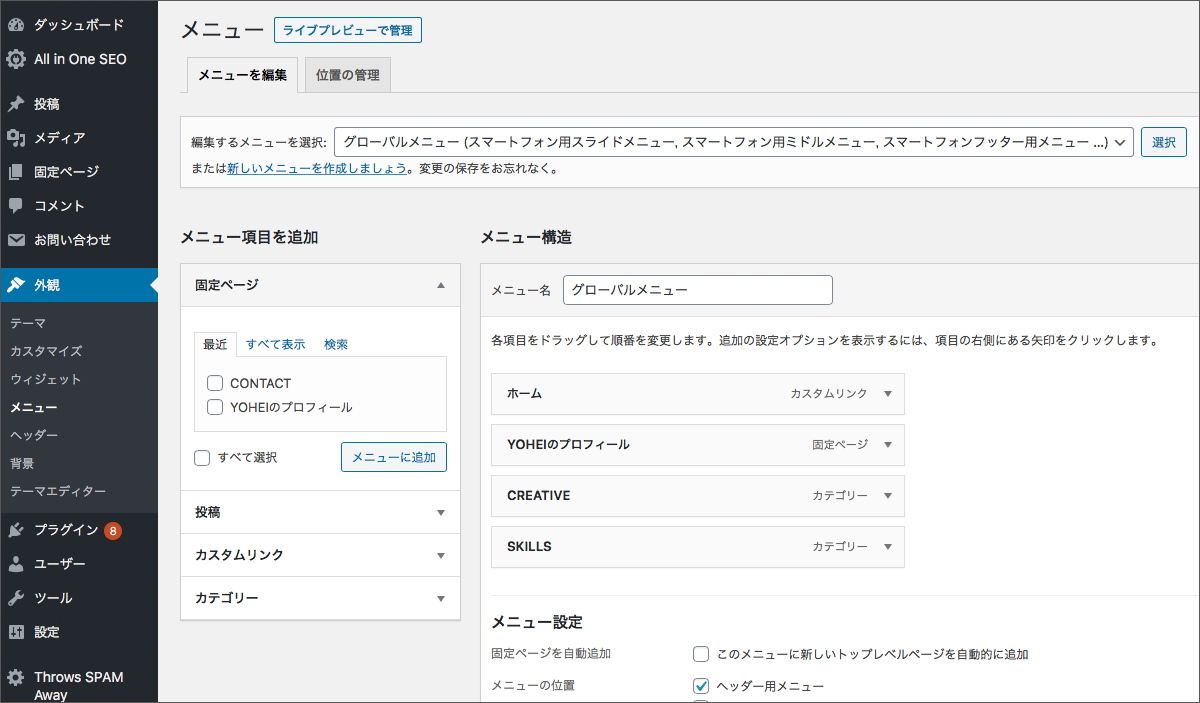
「編集するメニューを選択」→「フッター用メニュー」を選び「選択」をクリック。
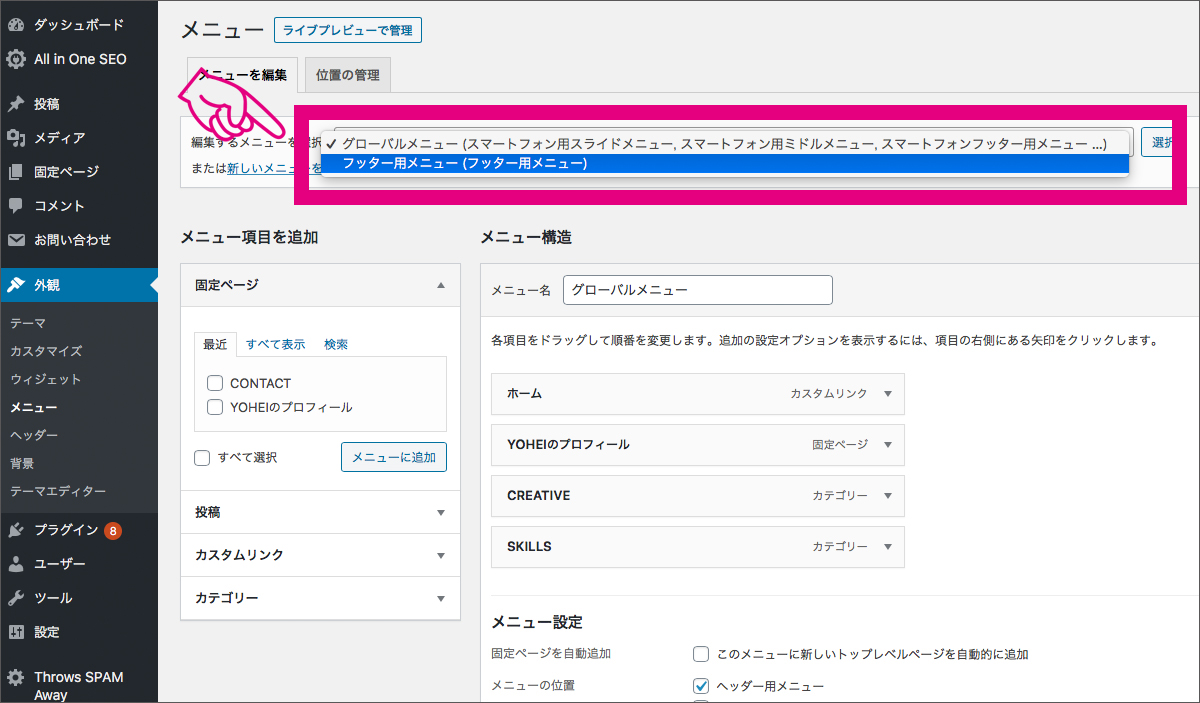
次に、作成した「プライバシーポリシーページ」にチェックをし「メニューに追加」をクリック。
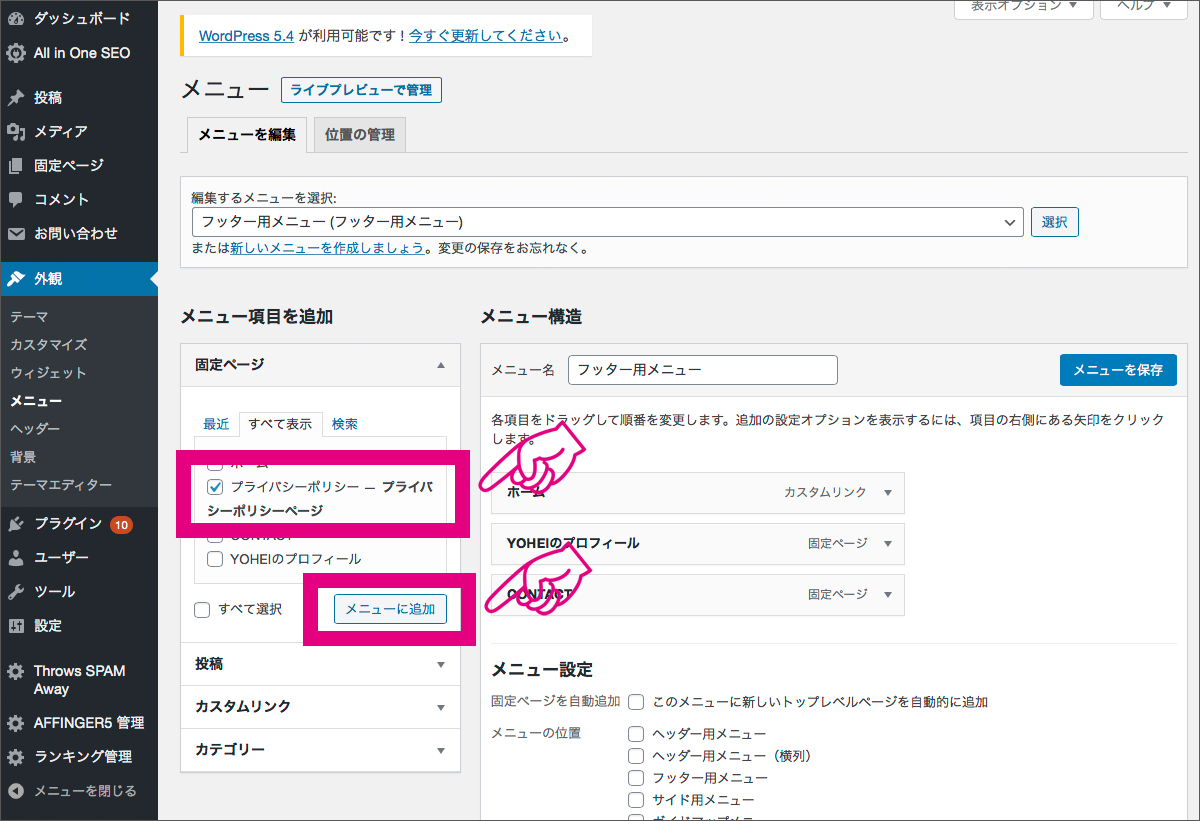
すると、右側の「メニュー構造」に「プライバシーポリシー」が追加されます。
下のメニュー設定の「フッター用メニュー」にチェックし「メニューを保存」をクリック。
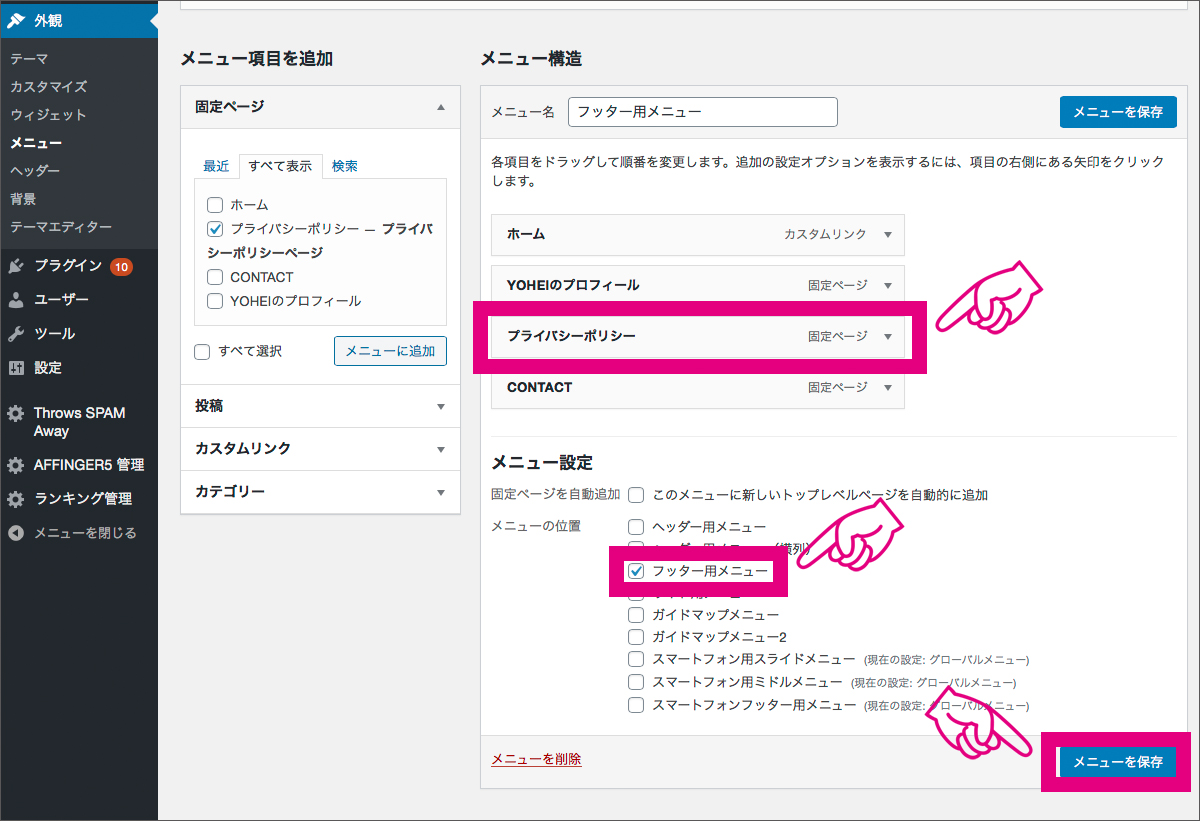
ブログサイトに戻り確認してみましょう。フッターにプライバシーポリシーのナビが設置されているはずです。
これでプライバシーポリシーは完成です!お疲れさまでした。プライバシーポリシーは疲れる内容ですが、いまや必要なページなのでがんばって設置しましょう!
今回はここまで。
4. まとめ:WordPressのプライバシーポリシーページ作成方法についておさらいしましょう!
今回は、プライバシーポリシーページ作成方法について紹介させていただきました。
本記事の内容を要約しておきます。
次回はお問い合わせフォームの設置方法を紹介します。
ではでは。
(・o・)/